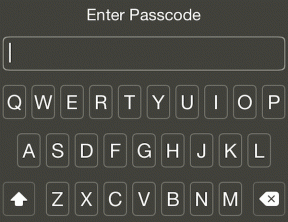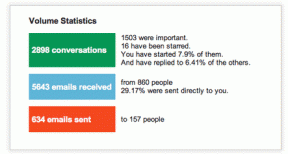IOS 16: Cara Menggunakan Teks Otomatis di iPhone
Bermacam Macam / / April 03, 2023
Teks Otomatis telah ada di perangkat Android dan Google Chrome untuk sementara. Dengan firmware iOS 16 baru-baru ini, sekarang telah sampai ke iPhone juga. Jika Anda sulit mendengar atau lebih suka membaca teks daripada mendengarkan audio, Teks Otomatis adalah berkah.
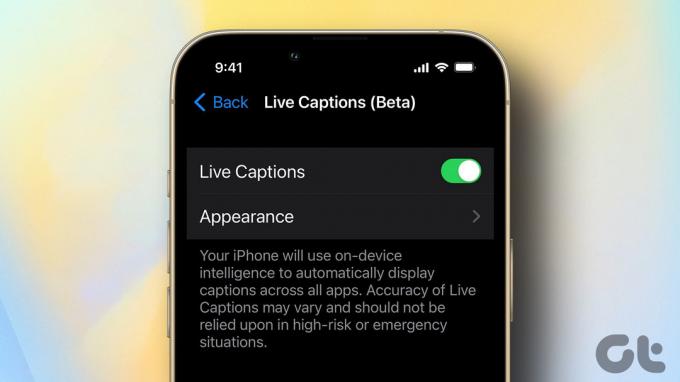
Inilah semua yang perlu Anda ketahui tentang Teks Otomatis dan cara menggunakan fitur di iPhone Anda. Selain itu, kami juga akan tunjukkan beberapa cara keren untuk menggunakan Teks Otomatis.
Apa itu Teks Otomatis di iPhone
Fitur Live Captions mentranskripsi audio menjadi teks dan menampilkannya di layar iPhone Anda secara real-time. Ini sangat membantu bagi pengguna yang tuli, sulit mendengar, atau hanya tidak ingin menggunakan pengeras suara di tempat umum. Perhatikan bahwa fitur ini berbeda dari fitur subtitle dan teks.
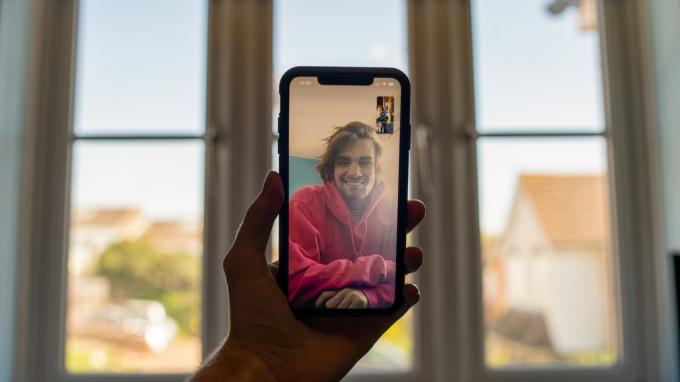
Ini berfungsi sepenuhnya di perangkat, sehingga Anda dapat menggunakan Teks Otomatis di iPhone tanpa terhubung ke internet. Ini juga bagus dari sudut privasi karena semua data Anda tetap berada di iPhone Anda secara lokal dan tidak diunggah ke cloud. Jadi, jika Anda bertanya-tanya apakah Teks Otomatis itu aman, pasti aman!
Neural Engine, yang merupakan bagian dari chipset iPhone Anda, bertanggung jawab untuk menghasilkan Teks Otomatis. Cukup pintar untuk secara otomatis mendeteksi kata-kata dalam audio meskipun speaker Anda dibisukan. Ini adalah keuntungan besar yang Anda dapatkan dengan keterangan langsung. Namun, itu tidak mendukung model lama dan semua bahasa.
Model dan Bahasa iPhone yang Didukung
Fitur Live Captions telah diperkenalkan sebagai bagian dari pembaruan iOS 16 baru yang juga menghadirkan beberapa perubahan baru yang keren seperti layar kunci yang dapat disesuaikan dan kemampuan untuk edit dan batalkan pengiriman pesan di iMessage. Jadi, Anda hanya dapat menggunakan Teks Otomatis jika iPhone Anda menjalankan iOS 16 atau lebih tinggi.
Berikut daftar perangkat yang bisa menjalankan iOS 16:
- iPhone 8/8 Plus
- iPhone X
- iPhone XS/XS Maks
- iPhone XR
- iPhone 11/11 Pro/11 Pro Max
- iPhone SE 2020/2022
- iPhone 12/12 mini/12 Pro/12 Pro Max
- iPhone 13/13 mini/13 Pro/13 Pro Max
- iPhone 14/14 Plus/14 Pro/14 Pro Max
Untuk bahasa, Teks Otomatis masih dalam tahap beta. Jadi saat ini, hanya ada dukungan untuk satu bahasa — Inggris (AS). Seiring dan ketika fitur tersebut semakin matang dan dipoles, fitur tersebut juga akan tersedia dalam bahasa lain. Sekarang, mari kita pahami bagaimana Anda dapat mengaktifkan dan menggunakan fitur tersebut.
Cara Mengaktifkan Teks Otomatis di iPhone Anda
Setelah memperbarui iPhone ke iOS 16, Anda dapat mengaktifkan Teks Otomatis. Inilah cara melakukannya.
Pertama, Ubah Bahasa iPhone ke English (US)
Sebelum Anda dapat mengaktifkan dan menggunakan Teks Otomatis, Anda harus mengubah bahasa iPhone Anda ke Bahasa Inggris (AS). Inilah cara melakukannya.
Langkah 1: Buka aplikasi Pengaturan di iPhone Anda dan arahkan ke bagian Umum.

Langkah 2: Gulir ke bawah dan pilih Bahasa & Wilayah.
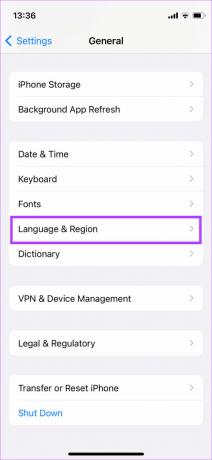
Langkah 3: Di bawah Bahasa Pilihan, pilih Tambahkan Bahasa. Anda akan melihat daftar bahasa.
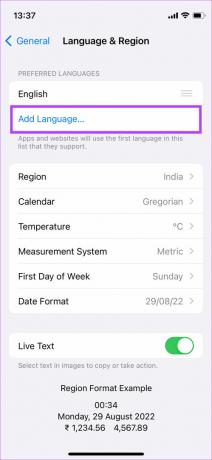
Langkah 4: Pencarian untuk Bahasa inggris dan pilih Bahasa Inggris (AS) dari daftar opsi.
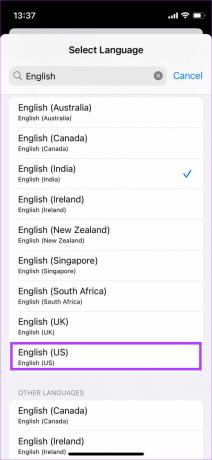
Langkah 5: Anda sekarang akan melihat permintaan yang menanyakan bahasa mana yang ingin Anda setel sebagai bahasa utama. Ketuk 'Gunakan Bahasa Inggris (AS)'.
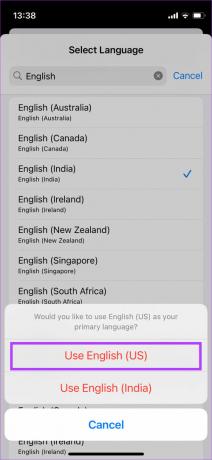
Anda sekarang telah menyetel bahasa utama Anda ke Bahasa Inggris (AS) yang berarti Anda dapat mengaktifkan dan menggunakan Teks Otomatis.
Cara Mengaktifkan Teks Otomatis
Setelah Anda mengubah bahasa utama iPhone Anda, Anda siap melakukannya. Sekarang, lanjutkan dan aktifkan Teks Otomatis di iPhone Anda dengan mengikuti langkah-langkah di bawah ini.
Langkah 1: Buka aplikasi Pengaturan di iPhone Anda dan gulir ke bawah ke bagian Aksesibilitas.
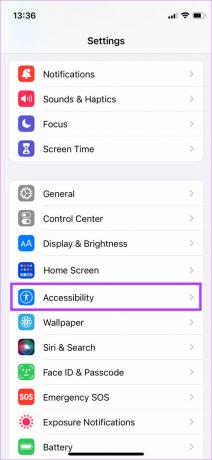
Langkah 2: Di bawah kategori Pendengaran, pilih Teks Otomatis (Beta). Tag 'Beta' menunjukkan bahwa fitur tersebut belum sempurna.

Langkah 3: Aktifkan Teks Otomatis di bagian atas.
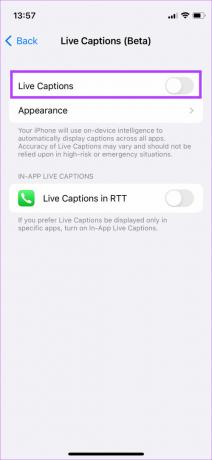
Langkah 4: Saat Anda melakukannya, aktifkan juga sakelar di sebelah 'Teks Langsung di RTT'. Ini akan memungkinkan Anda untuk menggunakan Teks Otomatis selama panggilan telepon juga.
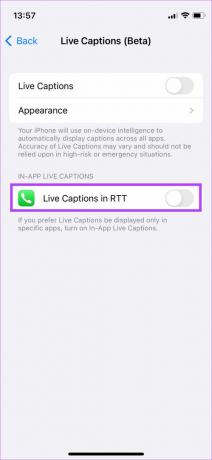
Cara Menggunakan Teks Otomatis di iOS 16
Setelah mengaktifkan fitur Teks Otomatis, Anda akan melihat bilah abu-abu di bagian bawah layar yang mulai mendengarkan audio.
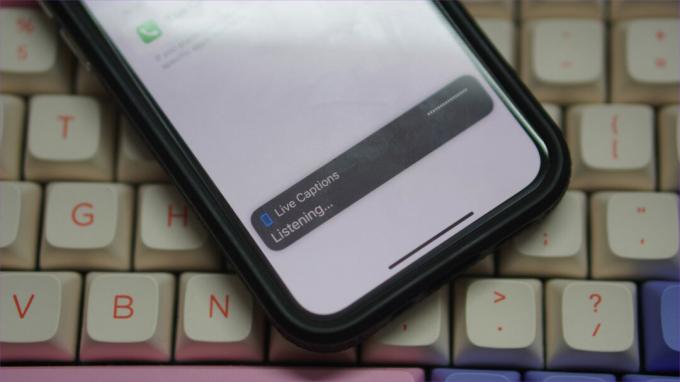
Bilah Teks Otomatis ini bersifat interaktif. Ketuk untuk memperluas dan memunculkan opsi tambahan. Akan ada 4 tombol di sini – tombol pertama adalah tombol sembunyikan untuk menciutkan bilah transkripsi langsung, dan yang kedua adalah menjeda Teks Otomatis. Ada juga tombol mikrofon yang dapat digunakan untuk merekam audio eksternal apa pun untuk ditranskripsi. Terakhir, tombol terakhir di sebelah kanan adalah memperluas bilah Teks Otomatis.
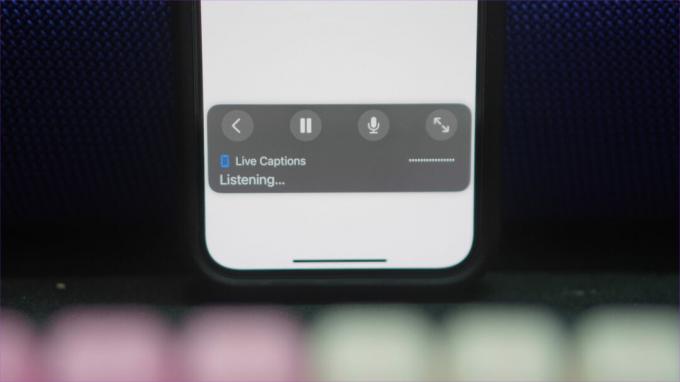
Sekarang, yang harus Anda lakukan adalah membuka aplikasi tempat Anda ingin menggunakan Teks Otomatis. Setiap kali ada pemutaran audio, Anda akan dapat melihat Teks Langsung untuk audio tersebut muncul secara real-time.

Saat Anda tidak menggunakan Teks Otomatis, Anda dapat mengetuk tombol sembunyikan untuk menciutkan bilah menjadi lingkaran kecil yang tembus cahaya. Ketuk lingkaran sekali lagi untuk melanjutkan Teks Otomatis.
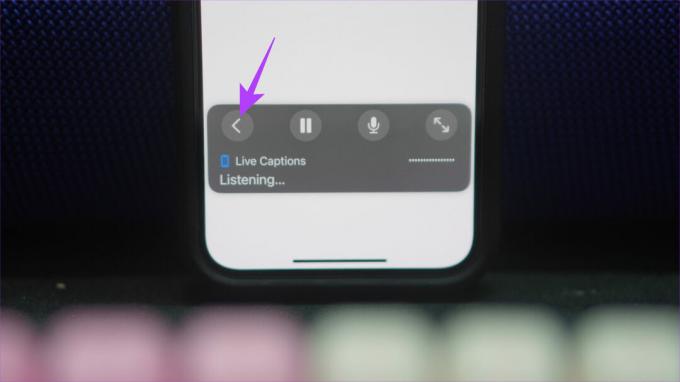

Sesuaikan Teks Otomatis di iPhone
Apple juga memberi kami opsi untuk menyesuaikan tampilan Teks Langsung. Anda dapat mengubah warna teks, warna latar belakang, ukuran font, dll. Jika Anda tidak menyukai tampilan default, inilah cara Anda dapat mengubahnya.
Langkah 1: Buka Pengaturan, pilih Aksesibilitas, dan ketuk Teks Otomatis (Beta).

Langkah 2: Sekarang, ketuk opsi Penampilan.
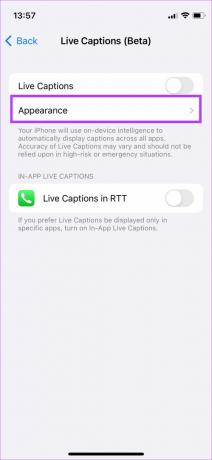
Langkah 3: Di sini, Anda akan menemukan opsi individual untuk semua yang dapat Anda edit. Pilih parameter yang ingin Anda ubah dan lakukan pengeditan yang relevan.
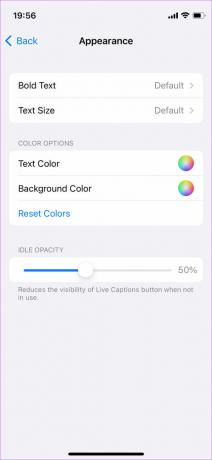
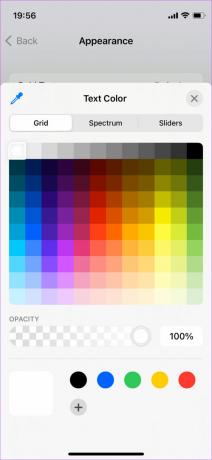

Di mana Anda Dapat Menggunakan Teks Otomatis di iPhone
Anda dapat menggunakan Teks Otomatis iOS untuk beberapa tujuan di seluruh UI di iPhone Anda –
- Contoh terbaik adalah menggunakannya untuk menyalin video atau acara yang mungkin Anda tonton. Jika Anda berada di tempat umum dan ingin menonton video tanpa mengganggu orang lain, ini bisa menjadi cara yang bagus.

- Kasus penggunaan praktis lainnya adalah mendapatkan lirik lagu secara langsung saat Anda memutarnya. Itu peretasan yang cerdas, bukan?
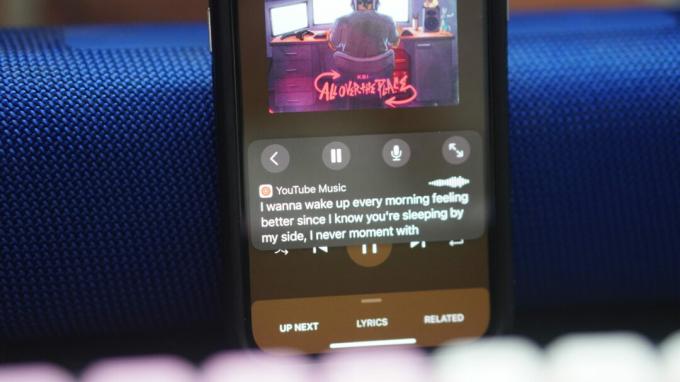
- Jika Anda sedang bertelepon, Anda masih dapat menggunakan Teks Otomatis, tetapi mungkin akurat atau tidak, bergantung pada aksen dan dialek orang yang berbicara.
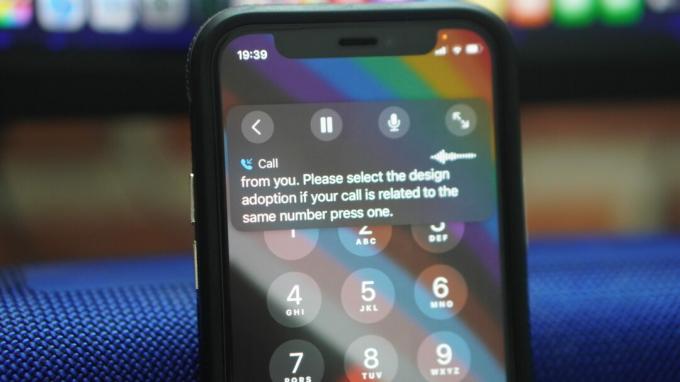
- Ini juga cara yang bagus untuk mengetahui apa yang dikatakan orang lain saat Anda sedang melakukan panggilan FaceTime atau panggilan video menggunakan aplikasi lain.
Cara Menonaktifkan Teks Otomatis
Jika Anda memutuskan untuk menonaktifkan Teks Otomatis karena alasan apa pun, inilah cara melakukannya.
Langkah 1: Buka aplikasi Pengaturan di iPhone Anda. Gulir ke bawah ke bagian Aksesibilitas.
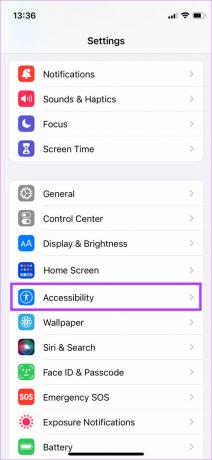
Langkah 2: Di bawah kategori Pendengaran, pilih Teks Otomatis (Beta).

Langkah 3: Sekarang, Matikan sakelar di sebelah Teks Otomatis di bagian atas.
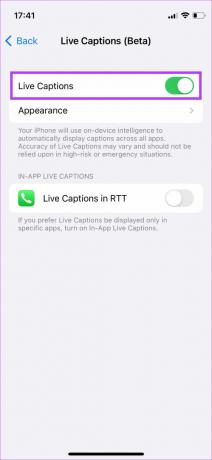
Itu dia. Pop-up Teks Otomatis sekarang akan menghilang dari layar Anda.
Buat Subtitle Anda Sendiri
Fitur Teks Langsung di iPhone pada dasarnya memungkinkan subtitle di layar atau aplikasi apa pun yang Anda inginkan. Cukup aktifkan floating bar dan baca transkripsi langsung dari audio. Sangat menyenangkan melihat Apple mengerjakan fitur aksesibilitas baru seperti ini yang lebih inklusif dan dapat membantu banyak pengguna.
Terakhir diperbarui pada 19 September 2022
Artikel di atas mungkin berisi tautan afiliasi yang membantu mendukung Teknologi Pemandu. Namun, itu tidak mempengaruhi integritas editorial kami. Konten tetap berisi dan otentik.